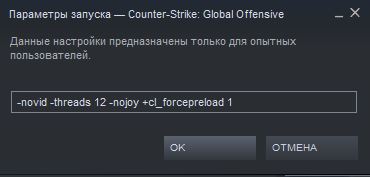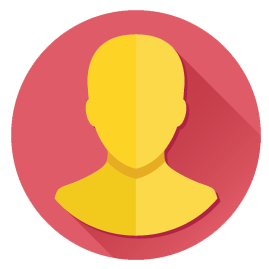setting aspectratiomode что это
Лагает КС ГО — Решение пробемы
Автор: admin · Опубликовано 07.01.2016 · Обновлено 16.06.2021
Не секрет, что сейчас у многих игроков лагает КС:ГО, причин на это может быть огромное количество, например старый компьютер или же наоборот, современный компьютер, но не правильно настроенная игра. Может Вы давно не чистили свой компьютер и это и является причиной маленького FPS в игре? Что делать если лагает CS:GO? Мы поможем и расскажем как повысить ФПС в CS:GO.
Руководство обновлено 16.06.2021: обновлены параметры запуска и добавлен FPS конфиг.
Руководство обновлено 01.05.2019: изменены параметры запуска.
Оптимизация CS:GO.
Настройки графики в игре.
Как должны выглядеть основные настройки графики в игре? Мы рекомендуем выставлять всё на минимальное значение, это не только сильно увеличит Ваш FPS в игре, но и улучшит качество Вашей игры, так как Вы перестанете отвлекаться на мельчайшие детали графики. Мы часто замечали как многие игроки играют почти на самых высоких настройках графики и затем спрашивают: «Почему лагает КС:ГО?«. На таких настройках играют почти все профессиональные игроки CS:GO. Рекомендуемые нами настройки графики Вы можете увидеть на скриншоте ниже:
Разберём каждый параметр по отдельности…
Общее качество теней. Меняет точность обсчета динамических теней, отбрасываемых на поверхность в игре. Повышение качества теней улучшит картинку, но может снизить производительность, рекомендуем ставить на ‘Очень низкое‘.
Детализация моделей и текстур. Влияет на разрешение текстур и сложных геометрических моделей в игре. Понижение этого параметра улучшит производительность на слабых компьютерах, но ухудшит качество изображения, рекомендуем ставить на ‘Низкое‘.
Детализация эффектов. Влияет на качество некоторых визуальных эффектов. Уменьшение этого параметра увеличит производительность игры, но объекты в игре могут появляться «из ниоткуда», рекомендуем ставить на ‘Низкое‘.
Детализация шейдеров. Влияет на качество освещения и теней. Высокое значение этого параметра улучшит качество изображения, но плохо отразится на производительности, рекомендуем ставить на ‘Низкое‘.
Многоядерная обработка. Позволяет CS:GO использовать мощность нескольких ядер процессора вашей системы. Если обработка отключена, то число обрабатываемых кадров в секунду может увеличиться, но снизится качество графики игры, рекомендуем ставить на ‘Вкл.’.
Режим сглаживания множественное выборкой. Устраняет эффект «лесенки» по краям геометрических фигур. Производительность игры может снижаться по мере увеличения степени сглаживания, рекомендуем ставить на ‘Нет‘.
Режим фильтрации текстур. Улучшает вид текстур в игре, но может привести к падению производительности игры, рекомендуем ставить на ‘Билинейная‘.
Сглаживание с помощью FXAA. Обеспечивает плавность изображения по краям геометрических фигур, убирая эффект «лесенки». Включение FXAA может понизить производительность графики, рекомендуем ставить на ‘Выкл.’.
Вертикальная синхронизация. Рекомендуется для получения наилучшего впечатления от игры. Отключение настройки может вызвать разрывы в изображении, рекомендуем ставить на ‘Выкл.’.
Размытия движения. Это полноэкранный шейдерный эффект, который выборочно сглаживает картинку во время резкого изменения угла или позиции камеры. Выключив его, можно добиться лучшей производительности, рекомендуем ставить на ‘Выкл.’.
Параметры запуска CS:GO.
Что прописать в параметры запуска, чтобы не лагала CS:GO? Такой вопрос мы слышим чуть ли не каждый день. О том, что это такое и какие параметры запуска существуют, мы рассказывали в этом руководстве, можете поэкспериментировать с другими параметрам, что возможно поможет и уберёт лаги в КС:ГО. Чтобы прописать параметры запуска КС:ГО зайдите в STEAM, откройте Вашу библиотеку игр, найти игру CS:GO, кликните по ней правой кнопкой мыши и выберите опцию ‘Свойства’. В разделе ‘Общие’ найдите кнопку ‘Установить параметры запуска…’, в открывшееся окно пропишите следующие параметры запуска:
Разберём каждый параметр по отдельности:
-novid — Убирает заставку в начале игры (FPS не прибавит, но позволит запускать игру намного быстрее).
-threads 12 — Устанавливает количество потоков, которые будут обрабатывать игру. ВНИМАНИЕ: вместо значения ‘12‘ установите количество потоков вашего процессора. Чтобы узнать сколько потоков поддерживает Ваш процессор — введите его название в поисковике, перейдите на официальный сайт разработчиков и в характеристиках процессора найдите строчку «Потоки» или «Threads». Обратите внимание, сейчас мы говорим именно о ПОТОКАХ, а не ЯДРАХ процессора, как многие могут подумать. Например, процессор i3 3210 имеет 2 ядра, но при этом включает в себя 4 потока.
-nojoy — Отключает поддержку джойстика, что позволит чуть-чуть освободить оперативную память.
+mat_queue_mode 2 — Заставляет игру работать в режиме многопоточности (т.е. использовать все доступны ядра процессора).
Параметры запуска КС ГО для оптимизации
Консольные команды — FPS конфиг
Для Вашего удобства мы специально создали полноценный ФПС конфиг, в котором находятся большинство команд способствующие повышению и стабилизации кадров в игре. Инструкцию по установке можно найти на отдельной странице с самим конфигом.
Настройки видеокарты NVIDIA.
Данный пункт стоит выполнять только тем, у кого в наличии установлена видеокарта от компании NVIDIA.
Нажмите правой кнопкой мыши по рабочему столу и выберите ‘NVIDIA Control Panel’, в открывшемся окне найдите раздел ‘Регулировка настроек изображения с просмотром’, в этом разделе установки галочку на ‘Пользовательские настройки с упором на:’ и перетащите ползунок в левую крайнюю часть на ‘Производительность’.
Далее зайдите в раздел ‘Управление параметрами 3D’, перейдите в подраздел ‘Программные настройки’, в меню ‘Выберите программу для настройки’ найдите Counter-Strike: Global Offensive. В настройках найдите параметр ‘Фильтрация текстур — качество’ и установите его на ‘Высокая производительность’.
Нажмите кнопку ‘Применить’ и закройте окно.
Настройка конфигурационного файла ‘video.txt’.
В файле ‘video.txt’ хранятся все настройки графики, благодаря ему можно подкрутить графику ещё ниже, чем это возможно сделать через настройки игры. Данный пункт, возможно, может сильно помочь, если у Вас лагает КС:ГО на минималках.
Где найти файл ‘video.txt’: ‘Steam\userdata\31540722\730\local\cfg’. Заметьте, что у Вас папка «31540722» будет называться по другому.
Что делать, если в папке «userdata» есть другие папки? Чтобы понять, какая папка Вам именно нужна, необходимо зайти на сайт https://steamid.io и в поле «input» вставить ссылку на свой профиль STEAM, после чего Вы получите подробную информацию о своём профиле. Ваша задача — найти строчку «steamID3» и напротив неё Вы сможете узнать свой ID, точно также будет называться Ваша папка, которая Вам будет нужна в дальнейшем.
Откройте файл video.txt при помощи любого текстового редактора (рекомендуем использовать редактор Notepad++. Замените все значения как указано на скриншоте ниже (за исключением параметров ‘setting.defaultres’ и ‘setting.defaultresheight’, эти значения определяют Ваше разрешение экрана):
Увеличение файла подкачки в Windows.
Данный пункт стоит выполнять владельцам слабых компьютеров, у которых в системе установлено 2ГБ ОЗУ и меньше.
Нажмите на ‘Мой компьютер’ правой кнопкой мыши и выберите раздел ‘Свойства’. Слева выберите ‘Дополнительные параметры системы’, в разделе ‘Дополнительно’ найдите подраздел ‘Быстродействие’, и нажмите кнопку ‘Параметры…’. В открывшемся окне вновь перейдите в раздел ‘Дополнительно’ и внизу нажмите на кнопку ‘Изменить…’. Уберите галочку с пункта ‘Автоматически выбирать объем файла подкачки’, выберите диск где у Вас установлена операционная система Windows, ниже установите галочку на ‘Указать размер’ и в пунктах ‘Исходный размер (МБ)’ и ‘Максимальный размер (МБ)’ установите значение ‘2047’, как это показано на скриншоте ниже:
Нажмите кнопки ‘Задать’ и ‘ОК’. Выполнение этих действий позволит Windows выделять дополнительную память для работающих приложений, в случае если оперативная память будет полностью занята.
Разблокировка ядер процессора.
На эту тему популярный игрок ceh9 записал отдельный видеоролик для своего канала, где подробно рассказал зачем и почему нужно разблокировать ядра CPU.
Скачать программу можно здесь: клик.
Коротка инструкция для тех, кому лень смотреть видео.
Разблокировка ядер может помочь не всем процессорам, в любом случае попробовать обязательно стоит.
Параметры быстродействия Windows.
В Windows можно отключить некоторые параметры, которые могут позволить ускорить работу самой операционной системы.
После этих действия система может изменить свой внешний вид (актуально для Windows 7, в Windows 8 и 10 система менять внешний вид не будет). От себя рекомендуем установить галочку на «Сглаживание неровности экранных шрифтов», без этого пункта текст будет очень сильно резать глаза.
Программа для очистки Windows — CCleaner.
Программа, которая зарекомендовала себя как «лучшая». При помощи программы CCleaner мы сможем очистить систему от ненужных файлов (системного мусора) и почистить реестр. CCleaner абсолютно безопасная программа, она не удалит Ваши личные файлы, а затронет только мусор, который скопился в системе и мешает её работе.
Скачать программу CCleaner: скачать. Чтобы скачать программу нажмите зелёную кнопку «Download Latest Version» в верхнем правом углу.
Инструкция по использованию программу CCleaner.
Перезагрузка компьютера.
Самый банальный способ — перезагружать компьютер перед запуском CS:GO. Это позволит компьютеру снять с себя лишнюю нагрузку.
Вот и все рекомендуемые нами возможности, которые возможно помогут убрать лаги в КС:ГО.
Увеличение кадров в секунду (fps)
Установите все параметры в настройках видео на самые низкие. Также советую всегда играть в полноэкранном режиме.
Настройки запуска и конфиг:
Чтобы открыть параметры запуска игры нажмите правой кнопкой мыши по игре в библиотеке Origin, далее нажмите на «Cвойства игры» и перейдите во вкладку «Расширенные настройки запуска».
cl_forcepreload 1
mat_compressedtextures 1
cl_ragdoll_collide 0
fps_max 0
Если у вас не пишутся расширения после названия файлов в папке (если не так: autoexec.cfg), то можно либо включить их (панель управления > оформление > параметры папок > вид > убрать галочку с «скрывать расширения для зарегистрированных типов файлов») и после имени файла поставить .cfg, либо можно нажать «сохранить как» и после названия написать .cfg.
Далее пройдите по такому пути C:\Users\*Ваш пользователь*\Saved Games\Respawn\Apex\local
в папке local откройте файл videoconfig, вы попали в расширенные найстройки графики, здесь можно изменить пару параметров.
Поговорим об адаптивном разрешении, если вкратце, то игра автоматически меняет разрешение в особо динамичных моментах со взрывами и спецэффектами, чтобы не было просадок кадров.
Заходим в тот же самый файл videoconfig, далее все зависит от вас:
Если вы хотите чтобы ваша система старалась выдать 144 fps выставляем в обоих параметра значение:
Если вы хотите чтобы ваша система старалась выдать 240 fps выставляем в обоих параметра значение:
Рабочие способы убрать лаги в кс го
Плавность и стабильность игры залог успеха в Counter Strike Global Offensive. Если ваш компьютер не способен выдавать достаточный fps в игре, это повод задуматься об настройке вашего ПК. Стабильный фпс в игре необходим для комфортной и качественной игры, особенно в соревновательный режим кс го. Если по данному параметру происходит просадка, то ваша реакция и качество принимаемых вами решений значительно падает, что создает крайние неудобства в игре и не позволяет вам показать ваш истинный уровень мастерства.
Лаги кс го
Повышение фпс в игре является залогом высоких показателей и результатов при участии в соревновательном режиме. Для повышения данного параметра, вам предстоит совершить ряд действий, направленных на улучшение данного параметра. Данное руководство является максимально полным гайдом по настройке и повышению качества игры в Counter Strike Global Offensive.Совершив ряд операций, вы уменьшите лаги в игре, получите дополнительный прирост по фпс, что очень сильно скажется на качестве вашей игры в кс го.
Все беды по просадке фпс в игре начинаются непосредственно с самого устройства. Зачастую именно из-за проблем с устройством начинается такая дикая просадка кадров в игре. Основная же причина просадки заключается в неправильной эксплуатации и сильной засоренности устройства.
Настройки графики для уменьшения лагов в кс го

Перед тем, как приступать к настройке параметров изучите свойство каждого из них по отдельности. Это позволит вам понимать примерный механизм и настраивать графику согласно возможностям вашего устройства.
Параметры видео в игре
Качество теней. Позволяет производить настройку качества теней отбрасываемых объектами в игре. Установка высоких настроек данного параметра позволяет получить красивую и реалистичную картинку в игре, однако в свою очередь это очень сильно снизит общую производительность в игре. Рекомендуемый параметр “Очень низко”.
Детализация моделей и текстур. Параметр определяет общую четкость изображений в игре. При увеличении параметра, последует крайне сильная просадка по фпс и создаст проблемы в игре. Однако при сильном уменьшение последует резкая просадка качества в игре. Старайтесь найти баланс между качеством и производительностью и настраивайте либо “Низкое” качество при условии слабого устройства, либо “Среднее” качество имея в составе более шуструю машинку.
Детализация эффектов. Устанавливает уровень качества для всех эффектов в игре. Уменьшение параметра способствует увеличению производительности и уменьшению лагов в игре. Однако, слишком низкое значение способно вызвать артефакты, поэтому выберите “Низкое” значение.
Детализация шейдеров. Позволяет настраивать качество и освещение теней в игре. Установка параметра на максимальное значение позволяет получить красивую картинку в игре, однако при таких настройках сильно страдает производительность. Установите данное значение в положение “Низкое”
Многоядерная обработка. Отвечает за использование всех ядер системы. Включение параметра позволяет активировать сразу все ядры, что значительно повысит общую производительность игры и улучшит качество графики в ней.
Режим сглаживания множественное выборкой. Позволят сгладить все неровности и устранить эффект “Лесенки” у объектов в игре. Работа данного параметра потребляет огромное количество ресурсов, именно поэтому для его настройки установите значение в положение “Нет”.
Режим фильтрации текстур. Включает возможность улучшения общего вида текстур в кс го. Влияет только на визуальную составляющую, именно поэтому стоит установить в положение “Билинейная”
Сглаживание с помощью FXAA. Активирует дополнительную обработку краев для еще большего качества текстур. Сильно увеличивает общую нагрузку на ПК, что сильно сказывается на производительности. Рекомендуемое значение в положении “Выкл”.
Размытия движения. Эффект сглаживания при резких перемещениях в игре. Отключив параметр, получите небольшой плюс в производительности игры. Рекомендуемое значение в положении “Выкл”.
Параметры запуска кс го

Настройка параметров запуска следующая
Описание основных параметров запуска игры
+cl_forcepreload 1 – заранее загружает все текстуры карт, что позволяет получать дополнительный прирост фпс в игре за счет того, что текстуры уже загружены в память.
-novid – Ускоряет загрузку игры за счет отключения заставки в ней.
-threads x – Устанавливает общее число потоков ядра используемых в игре. Если процессор имеет 4 потока, а работает в 2, то это сильно сказывается на общей производительности игры, именно поэтому, правильная настройка данного параметра позволяет иметь стабильный фпс в игре.
-nod3d9ex – Включает поддержку DirectX 9, что значительно сказывается на общей производительности в игре.
Настройки сети для уменьшения лагов в кс го
Медленное интернет соединение часто создает лаги в Counter Strike Global Offensive, что в свою очередь сильно влияет на игру в целом. Настройка интернета важна не менее чем настройка игры и системы, именно поэтому необходимо правильно настроить свое интернет соединение.
Но для начала, вам необходимо разобраться со своим тарифным планом. Ведь как это часто бывает, именно тарифный план не позволяет вам вести комфортную игру без лагов. Для этого вам необходимо зайти в свой личный кабинет и уточнить тарифный план или позвонить своему оператору. Очень часто бывает такое, что ваш тарифный план – Архивный. Если вам не повезло и вы имеете данный тарифный план, тогда имеет смысл заменить его.
К тому же, если вы используете старое оборудование, возможно его стоит заменить. Для этого опять же необходимо позвонить своему провайдеру и создать заявку, на замену устаревшего оборудования. Дополнительно они прозвонят линию, возможно где-то есть повреждения, которые также могут негативно сказываться на подключении и возникновении лагов в игре.
Если данные действия никакого эффекта вам не принесли, значит имеет смысл использовать консольные команды в игре:
cl_updaterate 66 – ввод консольной команды регулирует количество запросов отправляемых с ПК на сервер игры. Увеличение данного параметра способствует увеличению скорости передачи информации на сервер. Чем больше пропускная способность интернета, тем выше должно быть данное значение в игре.
cl_cmdrate 66 – обратное предыдущему значение. Позволяет увеличить скорость от сервера к ПК.
rate 4000 – байты уходящие каждую секунду времени. Чем выше значение, тем меньше лагов.
cl_interp_ratio 1 – промежутки при передаче пакетов в игре. Значение 1 позволяет снизить лаги в кс го.
cl_interp 0,0152 – настройки интерполяции, где значение указано в мс. Данное значение для cl_interp_ratio 1, для cl_interp_ratio 2 будет cl_interp 0,0304.
Ввод данных команд способен уменьшить лаги в игре, однако стоит учитывать тот факт, что надежное и стабильное соединение с интернетом есть основа качественной игры и отсутствие лагов. Поэтому перед использованием консольных команд проведите полную диагностику своего соединения, проверив его на проблемы подключения.
Консольные команды для уменьшения лагов в кс го

Список консольных команд
cl_showfps 1 – позволяет активировать строку отображающую общий фпс в игре. Данный параметр носит лишь информативный характер. Никоим образом на общий фпс он не влияет, однако отследить изменения по нему возможно ибо для этих целей и была создана данная консольная команда в игре.
fps_max 60 – позволяет выбрать фиксированное значение фпс в кс го. Установка данного значения в положение 0 снимает все ограничения на фпс в игре. Будьте внимательны, не используйте значение ниже 30 кадров, это очень сильно затормозит игру и она станет крайне некомфортной.
r_drawparticles 0 – отключает отображение анимации во-время выстрелов и всплесках воды. Использование данного параметра способно снизить нагрузку на систему и уменьшить лаги в игре. r_drawparticles 1 возвращает стандартные настройки.
mat_disable_bloom 1 – отключает bloom анимацию, которая сильно влияет на производительность в игре. Отключение анимации позволяет получить прирост фпс и уменьшить лаги в игре.
dsp_slow_cpu 1 – использование команды приводит к проблемам со звуком, однако позволяет выйграть немного фпс в игре.
Как работает команда вх для кс го описано в статье.
Использование cfg файла autoexec.cfg для уменьшения лагов в кс го
Повышение фпс возможно и при использовании готовых конфигов в игре. Готовые конфиги отключают многие ненужные функции в игре, что в свою очередь помогает получить прирост фпс. Вы можете использовать либо загруженные cfg, либо воспользоваться готовым конфигом из данной статьи.
Консольные команды для повышения фпс
r_cheapwaterend “1”
r_cheapwaterstart “1”
r_dynamic “0”
r_drawtracers_firstperson “0”
r_eyegloss “0”
r_eyemove “0”
r_eyeshift_x “0”
r_eyeshift_y “0”
r_eyeshift_z “0”
r_eyesize “0”
sys_antialiasing “0”
sys_refldetail “0”
muzzleflash_light “0”
cl_debugrumble “0”
cl_detail_avoid_force “0”
cl_detail_avoid_radius “0”
cl_detail_avoid_recover_speed “0”
cl_detail_max_sway “0”
cl_freezecampanel_position_dynamic “0”
fps_max “0”
fps_max_menu “0”
Список с командами необходимо перенести в файл autoexec.cfg. После запуска игры все команды будут активироваться автоматически при каждом ее запуске.
Настройки видеокарты NVIDIA для уменьшения лагов в кс го
Лаги в игре не возникают ниоткуда. Частой их причиной является неправильная настройка видеокарты. Для настройки видеокарт существует ряд действий позволяющих значительно повысить производительность и забыть о проблемах с игрой. Для настройки видеокарт от Nvidia существует ряд действий, направленных на оптимизацию работы видеокарты.
Настройка видеокарт следующая:
Настройка конфигурационного файла ‘video.txt’.
Если стандартных инструментов настройки вам не хватает, тогда есть альтернативный способ настройки графики в игре. Он позволяет добиться еще большего эффекта за счет дополнительных возможностей настройки графики в Counter Strike Global Offensive. Использование данного способа позволяет установить минимально возможные настройки, игра с которыми, возможно, станет для вас отличной альтернативой отсутствии игры вовсе.
Настройки осуществляются через файл video.txt. Для его изменения необходимо перейти по пути Steam\userdata\31340224\730\local\cfg, где 31340224 указывает на ваш стим айди. Узнать его точно значение возможно через сайт https://steamid.io где в графе ввода необходимо вставить ссылку на ваш профиль стим. В результате вам будет доступен актуальный стим айди в игре.
Оказавшись в папке найдите файлик video.txt и займитесь изменением его значений в игре.
Актуальные обозначение настроек в файле:
Очистка системы
Постоянные лаги в игре есть результат захламления системы. Для очистки системы используйте программу ccleaner она способна не только очищать систему от лишнего хлама, временных и пустых файлов, а также чистит реестр от битых записей.
Алгоритм очистки системы:
Заключение
Лаги в игре крайне важная тема требующая решения. Для ее устранения созданы способы, детально разбирающие и описывающие проблему и способы ее решения. Однако, многое зависит от системы, поэтому если вы решили устранить лаги в игре, тогда советуем вам начать именно с самой системы и оборудовании установленном на вашем ПК.